Come collegare una telecamera al PC
Di recente hai acquistato una nuova telecamera, oppure ne hai rispolverato una che non utilizzavi da un pò di tempo, con lo scopo preciso di provare a collegarla al tuo computer: ti piacerebbe, in sostanza, riuscire a trasmettere il segnale video della stessa al PC per poter visualizzare lo streaming sul monitor, o magari scaricare eventuali filmati presenti nella sua memoria.
Non avendo una particolare dimestichezza con questo genere di tecnologie, però, non ti senti particolarmente sicuro di quali operazioni occorra effettivamente eseguire: prima di procedere, dunque, vorresti poter fare riferimento a una guida in grado di illustrarti in maniera esaustiva come collegare una telecamera al PC. Ebbene, devo dirti che sei capitato proprio nel posto giusto al momento giusto: ho realizzato questo tutorial proprio per mostrarti le varie alternative che puoi considerare per eseguire il collegamento in questione nella maniera più corretta e funzionale possibile.
Per non lasciare adito a dubbi, inoltre, ho considerato le diverse tipologie di dispositivi di trasmissione video a cui spesso ci si riferisce con il termine generico di “telecamera”: di seguito, infatti, potrai trovare indicazioni relative alla connessione di un apparato per la videosorveglianza, di una webcam o della videocamera che solitamente utilizzi per realizzare i tuoi filmati. Ora, però, dato che c’è molto di cui parlare, non perdiamo altro tempo in chiacchiere e passiamo all’azione. Trovi spiegato tutto qui sotto!
Indice
- Informazioni preliminari
- Come collegare una webcam al PC
- Come collegare una videocamera al PC
- Come collegare una telecamera IP al PC
- Come collegare una telecamera al monitor PC
Informazioni preliminari

Prima di procedere con la spiegazione pratica delle varie procedure di collegamento, credo sia opportuno fare un pò di chiarezza sulle differenti tipologie di dispositivi che comunemente vengono definiti con l’espressione generica di “telecamera”.
Per la precisione, quindi, in questa guida mi occuperò di alcuni prodotti specifici particolarmente diffusi relativi al mercato dell’elettronica di consumo.
- Telecamera IP — o telecamera Wi-Fi, utilizzate principalmente in ambito domestico per la videosorveglianza durante l’assenza dalla propria abitazione. Questi dispositivi sono in grado di generare un segnale video digitale continuo adatto alla trasmissione diretta sulla rete dati, in modo tale da permettere la visualizzazione in tempo reale delle immagini prodotte sia su dispositivi mobile che su computer.
- Webcam — si tratta di piccole telecamere strutturate anch’esse per consentire lo streaming di un segnale video digitale, ma sono orientate soprattutto alla comunicazione interpersonale da PC tramite l’utilizzo, ad esempio, di applicazioni di messaggistica istantanea, o per trasmettere immagini in tempo reale di località turistiche, o ancora per visualizzare la situazione meteorologica di un particolare luogo.
- Videocamera — o camcorder, sono dispositivi portatili per l’acquisizione di filmati in alta qualità, diffusi sia in ambito amatoriale che professionale. Offrono la possibilità di registrare internamente, su un supporto di memoria integrato, il flusso audio/video delle riprese, permettendo anche di gestire tramite apposite funzionalità diversi aspetti relativi, ad esempio, alla messa a fuoco o all’esposizione.
- Videocamere di sorveglianza da esterno — con particolare riferimento alle apparecchiature dotate di connettori analogici per il monitoraggio degli spazi esterni alla propria abitazione. Ce ne sono anche di Wi-Fi, dunque si parla di telecamere IP da esterno.
Fatte queste opportune distinzioni, vediamo come stabilire il collegamento tra il PC e le varie tipologie di telecamere disponibili in commercio.
Come collegare una webcam al PC
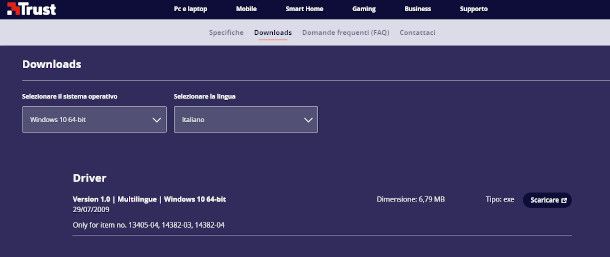
Fortunatamente, nella maggior parte dei casi non avrai nessun problema a capire come collegare una webcam al PC: infatti, dopo aver connesso il dispositivo al computer inserendo il cavo USB in dotazione in una corrispondente porta libera, questo viene di norma riconosciuto automaticamente, nell’arco di pochi istanti, dal sistema operativo (sia Windows che macOS), senza bisogno di installare nessun software. L’operazione ti verrà semplicemente notificata da un apposito messaggio informativo.
Qualora ciò non dovesse avvenire, invece, sarà necessario procedere al download e all’installazione del relativo driver, ovvero il programma che consente il dialogo fra la webcam e il sistema operativo. Problemi di questo genere, seppur rari, si verificano con maggiore frequenza con i sistemi Windows, ma possono essere facilmente risolti collegandosi alla pagina ufficiale di supporto del device da te utilizzato e scaricando il software messo a disposizione dal produttore.
Ad esempio, se utilizzi un modello di Trust in associazione a un PC Windows, come la webcam WB-1400T, non dovrai fare altro che accedere alla pagina principale del sito ufficiale di Trust e premere sul simbolo della lente di ingrandimento in alto a destra per digitare il nome dell’articolo specifico.
Dopo aver cliccato sul corrispondente risultato che ti viene mostrato, scorri la pagina del prodotto fino a visualizzare la sezione Downloads, quindi imposta le corrette opzioni relative al Sistema operativo e alla Lingua dagli appositi menu a tendina.
A seguire, premi sul pulsante Scaricare collocato alla destra del primo risultato che viene mostrato nella sezione Driver, attendi che l’eseguibile venga scaricato nella cartella di download predefinita e clicca due volte sul file di setup [nome-versione].exe per avviare il processo di installazione, seguendo i semplici step che ti vengono mostrati a video.
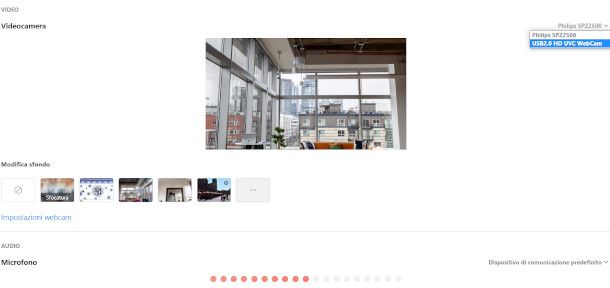
Una volta fatto ciò, avvia un programma per le videochiamate, ad esempio Skype, dopodiché una volta autenticato, premi sul simbolo dei tre puntini situato in alto nel pannello di sinistra della schermata principale dell’app e clicca sulla voce Impostazioni dal menu contestuale.
Successivamente, premi sull’opzione Audio e Video, quindi, nella sezione Video della schermata di destra, controlla che il tuo dispositivo risulti selezionato nell’angolo in alto a destra (in caso contrario, se hai più webcam installate, impostala tramite l’apposito menu) verificando che le immagini vengano regolarmente proiettate nello schermo centrale.
Per quanto riguarda i PC Mac, uno dei problemi che potresti dover affrontare riguarda l’incompatibilità della presa USB: se il computer di cui disponi è dotato di sole porte USB-C, mentre la webcam in tuo possesso dispone di un connettore USB-A standard, dovrai mettere in comunicazione i dispositivi tramite un apposito adattatore facilmente reperibile in commercio.

Amazon Basics Cavo convertitore da USB-C a USB-A 3.1 Gen 1 adattatore ...

nonda Adattatore da USB C a USB 3.0 (2 Pezzi),Adattatore OTG da Thunde...
Nel caso, invece, in cui il riconoscimento automatico sul tuo PC Apple dovesse fallire, anche in questo caso ti consiglio di verificare sul sito del produttore, sempre all’interno dell’area dedicata al supporto e ai download, la presenza di un apposito pacchetto per l’installazione dei driver per Mac.
In qualunque caso, ricorda di non scaricare driver dal primo sito che capita facendo una ricerca su Google: rivolgiti esclusivamente ai siti ufficiali dei produttori di webcam e verifica sempre l’affidabilità dei siti che visiti, o potresti andare incontro a malware e altre spiacevoli sorprese.
Per maggiori dettagli, non dimenticare di dare un’occhiata alla mia guida specifica su come collegare una webcam al PC.
Come collegare una videocamera al PC
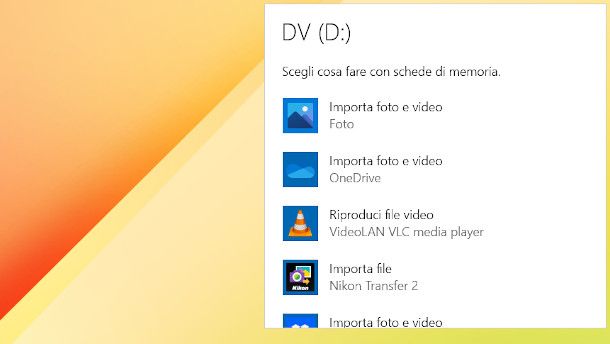
In questo capitolo ti illustrerò come collegare una videocamera al PC, in modo da consentirti di scaricare le riprese archiviate nella memoria della stessa. Prima di tutto dovrai stabilire la tipologia di dispositivo di cui sei in possesso e determinare, in particolare, se le immagini vengono acquisite digitalmente o in maniera analogica.
Ovviamente l’operazione risulterà più semplice nel caso di moderni apparati digitali: in tal caso, infatti, non sono richiesti particolari interventi lato utente, il quale deve solamente provvedere al collegamento tramite USB del dispositivo (esattamente come visto per le webcam). Quest’ultimo, quindi, verrà immediatamente riconosciuto come drive esterno, con assegnazione della relativa lettera di unità.
L’operazione ti verrà resa nota da una apposita notifica di sistema e, qualora la videocamera dovesse disporre di un display LCD, questo potrebbe mostrare allo stesso modo un messaggio di conferma di avvenuto collegamento.
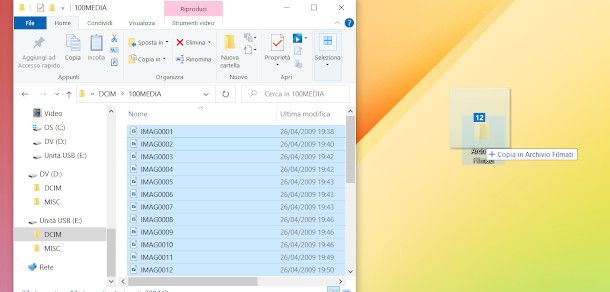
A questo punto, se utilizzi un PC con sistema operativo Windows ti basterà premere il simbolo della cartella gialla nella barra degli strumenti situata in basso, che attiva la funzionalità di Esplora File. Nelle finestra in questione, precisamente dal pannello di sinistra, potrai cliccare due volte sulla risorsa appena connessa all’interno della sezione Questo PC.
Se, invece, disponi di un Mac, il file manager predefinito è il Finder, a cui puoi accedere pigiando sull’icona con il volto sorridente presente nella barra Dock.
Una volta individuata la cartella contenente i filmati che desideri esportare, potrai procedere al loro trasferimento in locale con un semplice copia e incolla verso un percorso locale.
Nella remota ipotesi che la procedura appena esposta non dovesse funzionare, occorrerà anche in questo caso procedere al download dei driver della periferica, il che avviene sempre collegandosi al sito del produttore e individuando la pagina di supporto del dispositivo specifico, esattamente come mostrato per le webcam nel capitolo precedente.
In alcuni casi vengono messe anche a disposizione, all’interno della suddetta pagina di assistenza, delle interessanti utility sviluppate appositamente per facilitare sia la gestione del collegamento con la videocamera che l’archiviazione e l’elaborazione dei filmati: ne sono un esempio i software Play Memories Home di Sony, CameraWindow DC di Canon, o ViewNX-i di Nikon. Trovi maggiori dettagli
Per concludere, se ti stai chiedendo come collegare una vecchia videocamera al PC dotata, ad esempio, di recorder VHS, ti farà piacere sapere che anche in questo caso l’operazione è assolutamente fattibile: occorre, infatti, semplicemente dotarsi di un apposito adattatore in grado di convertire il segnale analogico in digitale, verificando preventivamente le uscite previste dal dispositivo di registrazione.
In commercio, infatti, è possibile trovare diverse tipologie di convertitori dotati di connettori RCA o S-Video e integrati con una scheda di acquisizione che permettono di mettere in comunicazione modelli di videocamere più datati con il computer, sempre tramite USB.

DIGITNOW!Grabber Video Scheda di Acquisizione Video USB, Trasferisce C...

August Convertitore VHS in Digitale VGB100 USB 2.0 Audio/Video Grabber...
Come dici? Vuoi assolutamente saperne di più sull’argomento? Ebbene, in questo caso ti suggerisco vivamente di leggere la mia guida su come riversare VHS su PC, dove ti spiego per filo e per segno tutta la procedura, l’occorrente e i migliori software adatti allo scopo.
Se, invece, stai cercando un modo per collegare una reflex al PC e usarla a mo’ di webcam o per riversare le riprese effettuate sul computer, dai un’occhiata alla mia guida su come collegare la fotocamera al PC.
Come collegare una telecamera IP al PC
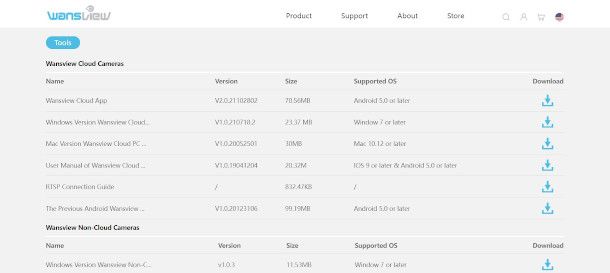
Ti piacerebbe molto apprendere come collegare una telecamera IP al PC per controllare, ad esempio, la tua abitazione tramite il computer dell’ufficio, ma non sai come procedere? Ebbene, ti farà piacere sapere che la cosa, nella maggior parte dei casi, è assolutamente fattibile, ma molto dipende anche dal modello di telecamera Wi-Fi in tuo possesso e dalla disponibilità di un apposito software eventualmente messo a disposizione dal produttore.
Dunque, anche in questo caso sarà necessario collegarsi tramite il proprio browser preferito alla pagina ufficiale del produttore dedicata a supporto e assistenza. Se, ad esempio, utilizzi un dispositivo di WansView, puoi accedere a questa pagina del sito del produttore e premere sul simbolo della freccia collocata sulla destra in corrispondenza del tuo sistema operativo per scaricare il relativo software.
Se disponi di un PC Windows, quindi, al termine dell’operazione clicca due volte sul file .exe presente all’interno della cartella predefinita per i download per avviare l’installazione. A seguire, premi sempre sul pulsante Avanti nella schermata che ti viene proposta, quindi pigia sul bottone Installa (accetta eventuali condizioni d’uso), attendi che il procedimento venga completato e clicca sul pulsante Fine.
Nei computer con sistema operativo macOS il file scaricato avrà l’estensione dmg: aprendo quest’ultimo comparirà una finestra nella quale dovrai semplicemente trascinare l’icona di WansView Cloud all’interno della cartella Applicazioni per procedere alla sua installazione.
Una volta avviato il software, se hai un computer Windows, premi sulla voce Login nel pannello di destra e procedi all’autenticazione con il tuo account WansView tramite l’apposito modulo che compare (la versione per Mac, invece, mostra subito un’apposita finestra per l’inserimento delle credenziali), pigia dunque nuovamente sul bottone Login: questa operazione ti permetterà di associare il dispositivo al tuo profilo in maniera univoca e di accedere in modalità Live View allo streaming della telecamera cliccando sulla finestra di anteprima del device registrato.
Se ancora non hai provveduto a creare un profilo, invece, clicca sulla dicitura Register ed esegui la relativa procedura mediante la compilazione del modulo che ti viene contestualmente proposto (ti verrà inviato anche un codice di verifica all’indirizzo email fornito).
Come dici? Non sei riuscito a reperire un software per PC per il modello di telecamera IP di cui disponi? In questo caso ti consiglio vivamente di consultare la mia guida su come vedere le telecamere su Internet, nella quale affronto diversi possibili scenari di connessione.
Per connettere la telecamera da un PC che si trova all’interno della stessa rete locale (LAN), puoi anche provare a sfruttare il protocollo RTSP (Real Time Streaming Protocol), che serve proprio a stabilire e a gestire le sessioni di streaming video tra i due dispositivi.
Per farlo, occorre prima di tutto reperire l’indirizzo IP della telecamera. Ci sono diversi modi per ottenere questa informazione, ma il più semplice è certamente quello di collegarsi al router dove è attestato il dispositivo in questione (in questa guida ti mostro le modalità di alcuni fra i modelli più diffusi), premere sul menu relativo ai dispositivi connessi e individuare nell’elenco la voce associata al device in questione.
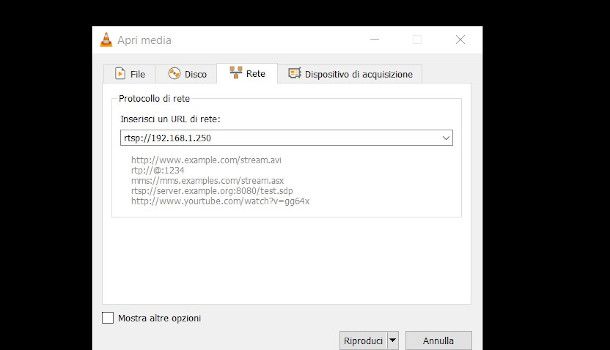
A seguire, sarà necessario utilizzare un software adatto all’elaborazione dello streaming video: ti consiglio, ad esempio, di utilizzare VLC Media Player (qui ti mostro come fare per scaricarlo e installarlo).
Una volta avviato, premi sulla voce Media situata in alto a destra (su computer Mac troverai la voce File), quindi clicca sull’opzione Apri flusso di rete e, nella schermata che ti viene proposta, pigia sulla scheda Inserisci un URL di rete e digita la dicitura rtsp:// seguita dall’indirizzo IP ottenuto poc’anzi. Infine, premi sul pulsante Riproduci: in questa fase, è possibile che ti venga richiesto di inserire le credenziali dell’account sottoscritto con il produttore del dispositivo per poter accedere allo streaming video.
Per maggiori dettagli, ti rimando al mio tutorial su come funziona una IP camera.
Come collegare una telecamera al monitor PC

Se stai cercando di realizzare come collegare una telecamera al monitor PC senza dover necessariamente passare per l’hardware di un computer, in modo da visualizzare le immagini riprese, ad esempio, da un dispositivo di videosorveglianza posizionato all’esterno della tua abitazione, in tal caso sarà necessario procurarsi uno specifico adattatore, verificando preventivamente le uscite e gli ingressi disponibili nei rispettivi dispositivi.
In commercio, infatti, ne esistono di tutte le tipologie, in grado di rispondere a diverse esigenze di commutazione del segnale. Si tratta, quindi, di device plug & play che non necessitano di nessuna mediazione software e il cui schema di collegamento è particolarmente intuitivo.
Ad esempio, se la tua videocamera dispone di un’uscita BNC analogica (si tratta di un connettore elettrico unipolare per il collegamento di cavi coassiali di forma circolare, simile a quello delle antenne TV), mentre il monitor ha un ingresso HDMI, ti suggerisco di provare con un apposito convertitore BNC > HDMI, considerando, però, che in questo caso la qualità del segnale non sarà particolarmente definita.

Queen.Y Convertitore da SDI a HDMI 3G- SDI HD- Adattatore da SDI a HDM...
Hai un vecchio monitor con una porta VGA (per intenderci, l’ingresso dotato di standard video analogico caratterizzato dalla presenza di 15 pin) che ti piacerebbe riutilizzare allo scopo? Anche per questa occorrenza sul mercato sono presenti diversi modelli di adattatori BNC > VGA acquistabili a un costo assolutamente abbordabile.

XMSJSIY BNC a VGA, S Video VGA a VGA Converter CCTV Camera PC a TV Ada...

Adattatore convertitore BNC Adattatore convertitore S-Video a VGA HD p...
Spero vivamente di esserti stato di supporto nel collegamento della tua telecamera al PC e di essere riuscito a dissipare tutti i tuoi dubbi in merito alle varie modalità con cui è possibile eseguire tale operazione. Se l’argomento ti incuriosisce, in tal caso credo che troverai senz’altro utile e interessante anche la mia guida su come collegare una telecamera in rete.
In qualità di affiliati Amazon, riceviamo un guadagno dagli acquisti idonei effettuati tramite i link presenti sul nostro sito.

Autore
Salvatore Aranzulla
Salvatore Aranzulla è il blogger e divulgatore informatico più letto in Italia. Noto per aver scoperto delle vulnerabilità nei siti di Google e Microsoft. Collabora con riviste di informatica e cura la rubrica tecnologica del quotidiano Il Messaggero. È il fondatore di Aranzulla.it, uno dei trenta siti più visitati d'Italia, nel quale risponde con semplicità a migliaia di dubbi di tipo informatico. Ha pubblicato per Mondadori e Mondadori Informatica.






